Bloquear reprodução automática de GIF no navegador
Sempre que uma página contém GIF ela demora muito mais para carregar e pode ser irritante principalmente para aqueles que não têm uma conexão muita rápida. No Vine e outros sites específicos para isso tudo bem, mas quando é em uma página que você quer ler o texto e não ficar vendo animações, pode ser muito chato. Por isso é interessante saber como bloquear reprodução automática de GIF no navegador. Aprenda a bloquear GIF animado de rodar automaticamente no Chrome, Firefox, Opera, Internet Explorer, Edge e Safari.
Bloquear reprodução automática de GIF no navegador
Bloquear GIF no Chrome
O Chrome não possui bloqueio de GIF embutido no navegador, mas você pode usar extensões para bloqueá-los. Uma das extensões é do próprio Google, Animation Policy, que permite marcar para rodar apenas uma vez a animação ou não rodar nunca animações de imagens.
Baixe Animation Policy na Chrome Web Store, é só clicar no botão “Usar no Chrome”. Vai aparecer o ícone dela na barra do Chrome, é só clicar para escolher se quer permitir todas as imagens animadas (2), permitir que as imagens animadas rodem apenas uma vez (3) ou desativar todas as imagens animadas (4).
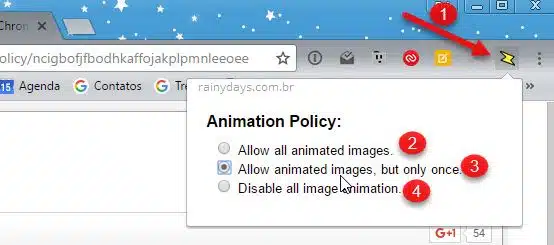
O que funcionou melhor no meu caso foi a segunda opção, permitir que as imagens apareçam animadas apenas uma vez. Em algumas páginas a extensão não funcionou corretamente. Quem preferir deixar em desativado, as fotos aparecerão normalmente nas páginas mais sem animação.
Caso mude a opção da extensão quando estiver em uma página, é preciso atualizar a página para a mudança surtir efeito.
Quem não gostar desta do Google pode usar a GIF Blocker, mas é uma extensão bem simples e nem sempre funciona. Ele bloqueia completamente os GIFs e não tem opção para rodá-los.
Bloquear GIF no Firefox
No Firefox é o mesmo problema, não existe opção no próprio navegador para bloquear auto reprodução de GIF. É possível bloquear todas as imagens animadas, mas infelizmente se ativá-la não tem como rodar o GIF depois, nem clicando em cima. Assim como o Chrome, existem extensões que permitem o bloqueio e reprodução de GIF com clique e uma das melhores é a Toggle animated GIFs.
Instale a Toggle animated GIFs no site da Mozilla.
Depois que instalar a extensão, clique no ícone de três traços e, em seguida, “Extensões”.
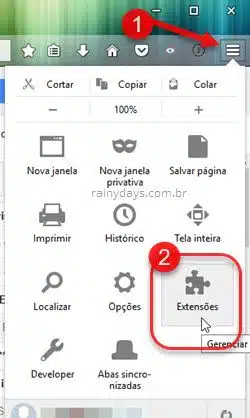
Clique em “Opções” do lado direito de Toggle animated GIFs.
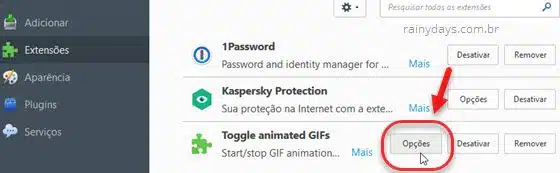
Marque o quadradinho “Pause GIFs by default” (1), assim os GIFs vão aparecer pausados por padrão. E se quiser desmarque o quadradinho “Auto-play on hover” (2), essa opção é para rodar o GIF passando o mouse por cima sem precisar clicar.
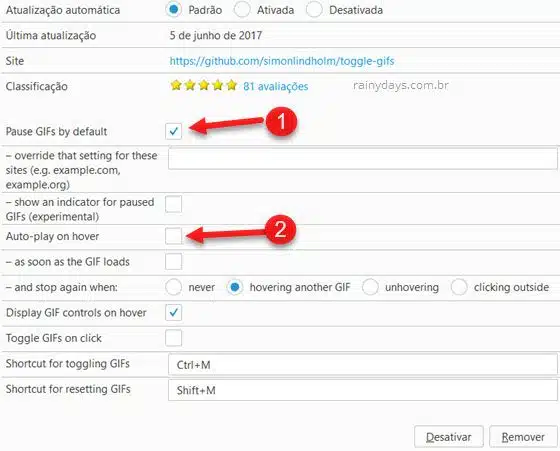
Agora sempre que entrar em um site que tenha GIF o mesmo aparecerá pausado. Colocando o mouse em cima, você verá os controles para rodar, retornar ou pausar o GIF no canto superior direito da imagem.
Uma extensão mais completa que a do Chrome, pois permite pausar depois que visualizou o GIF.
Quem não gostar deste, outras opções são Gif Block ou (ESCapeFromThemGIFs).
Bloquear GIF no Opera
No Opera é o mesmo do Chrome e Firefox, você vai precisar de uma extensão para bloquear GIFs. O legal do Opera é que você pode instalar as próprias extensões do Chrome, veja nosso post sobre como instalar extensões do Chrome no Opera. Depois é só fazer download da extensão Animation Policy do próprio Google na Chrome Web Store.
Bloquear GIF no Internet Explorer
Parece mentira, mais não é. O Internet Explorer é o único navegador que permite bloquear a reprodução automática de GIF sem precisar mudar nada no navegador. Para isso basta apertar “Esc” no teclado para pausar o GIF que está rodando em alguma página. Se quiser carregá-lo de novo é só atualizar a página.
Quem preferir deixar os GIFs sempre pausados é só clicar no ícone da engrenagem no canto superior direito do Internet Explorer.
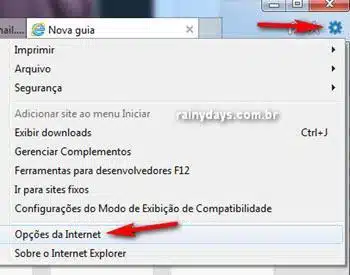
Depois clique na aba “Avançadas”, desça dentro do campo “Configurações” até ver a seção “Multimídia”. Desmarque o quadradinho “Passar animações em páginas da web”. Clique em “Aplicar” e depois “Ok” para fechar a janela. Se não funcionar de imediato, pode ser necessário reiniciar o computador.
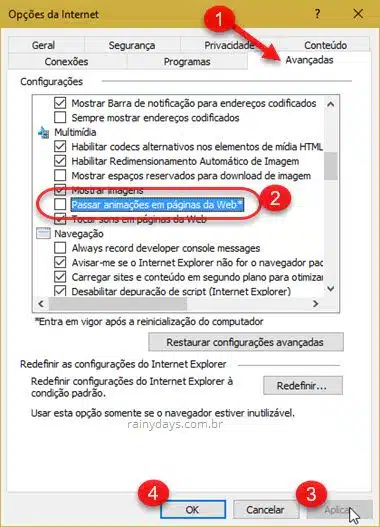
Pronto, os GIFs aparecerão sempre pausados no Internet Explorer.
Por incrível que pareça é no Internet Explorer que o recurso funciona melhor. Ele conseguiu pausar os gifs até na página do Giphy. As extensões do Chrome e Firefox não conseguem.
Bloquear GIF no Edge
O Microsoft Edge não possui bloqueio da reprodução de GIFs, apesar de também já ter suporte à extensões, ainda não existem extensões que bloqueiam reprodução de GIF.
Bloquear GIF no Safari
No Safari você terá que instalar uma extensão open source chamada Deanimator. Esta extensão irá desativar a animação do GIF, eles aparecerão nas páginas como imagens normais como se fossem JPG.
